Como configurar Teclado do Notebook em 5 passos
Conteúdo [Esconder]
Dependendo da necessidade que você tem relacionada ao uso do notebook, é possível que haja a necessidade de realizar determinadas configurações. Em razão disso, logo abaixo seguimos te explicando Como configurar Teclado do Notebook em 5 passos simples e rápidos, que não vão demandar um grande conhecimento de informática. Confira:

1. Acesse as configurações
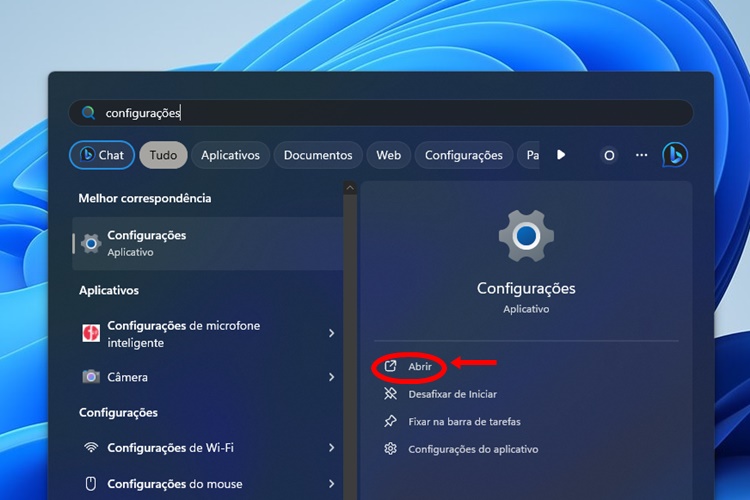
Como essa é uma mudança a ser feita diretamente no seu notebook, comece acessando a área de configurações dele, o que pode encontrar tanto na página inicial quanto a partir da aba de pesquisa, sendo um campo representado pelo símbolo de engrenagem.
Ao encontrar, clique para abrir e siga para os próximos passos.
2. Clique na área de Idiomas
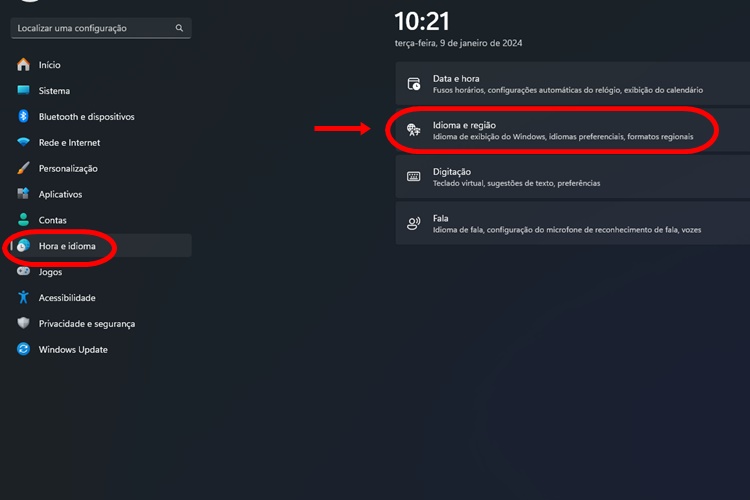
No canto lateral esquerdo, irá visualizar a área denominada de Hora e idioma. Ao clicar nela, irá encontrar rapídamente o espaço Idioma e região, que é onde deverá clicar para seguir com as configurações desejadas.
3. Selecione opções de idioma
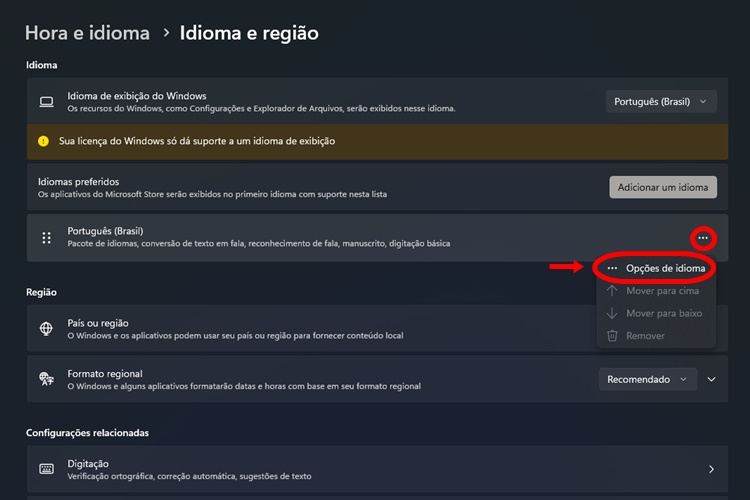
Após os passos anteriores terem sido devidamente cumprido, não será necessário nem mesmo rolar a tela para encontrar a área do idioma, onde tende a estar descrito Brasil. Ao lado, encontrará três pontinhos onde deve clicar.
Ao fazer isso, será possível encontrar o campo de Opções de idioma, que é para onde deve ser redirecionado em seguida.
4. Adicione um novo teclado
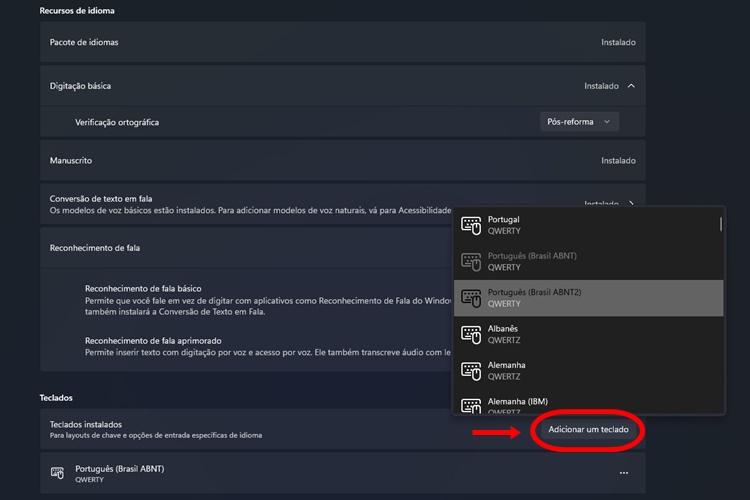
Na página para qual irá, desça um pouco a página até encontrar a parte de teclados. Nela, ao lado da área de Teclados instalados, poderá encontrar o ícone descrito como Adicionar um teclado.
Assim que clicar nesse campo, novas opções surgirão na mesma página. Dessa forma, poderá visualizar o teclado que atualmente está em uso, bem como fazer modificações para utilizar aquele pelo qual tiver preferência.
5. Teste a mudança feita
Para verificar se o passo a passo foi feito de maneira correta, sugerimos que abra o bloco de notas do seu notebook e inicie uma digitação simples. Com isso, será possível confirmar as mudanças desejadas e claro, passar a utilizar normalmente as suas funcionalidades.
Caso deseje remover o teclado em uso e voltar para o anterior em algum momento, o mesmo procedimento deve ser repetido nas suas configurações.
Atualizado em: na categoria: Aplicativos com Utilidades
Autor: Clara Ferrão
Você pode gostar...
-
Ganhe Dinheiro Colando Adesivos no Seu Carro

É possível ganhar dinheiro colando adesivos no seu carro através do aplicativo Ads Move, onde você irá cadastrar o seu veículo para ter uma renda extra fácil di
[Continue Lendo...] -
Sites de Inteligência artificial: Eles têm os Melhores recursos

A Inteligência artificial surgiu de maneira curiosa e logo foi possível perceber como ela pode nos ajudar na realização de tarefas diárias, incluindo até mesmo
[Continue Lendo...] -
Meu celular não Conecta no Wi-Fi: O que fazer?

Nos manter com uma conexão ativa é essencial para a comunicação e também para estar por dentro das principais notícias da atualidade. Assim, reconhecendo a impo
[Continue Lendo...] -
100 Coisas para perguntar para Alexa

Além de trazer diversas funcionalidades que nos auxiliam nas tarefas diárias, como pesquisas e criação de lembretes, ainda podemos ter momentos divertidos e cur
[Continue Lendo...]
